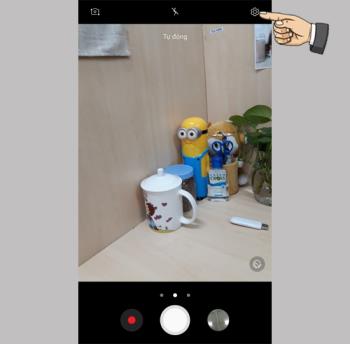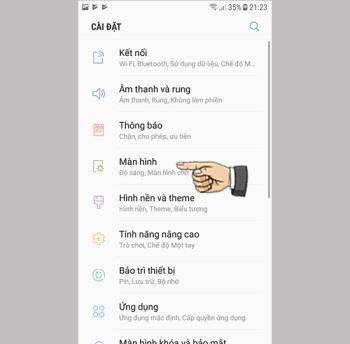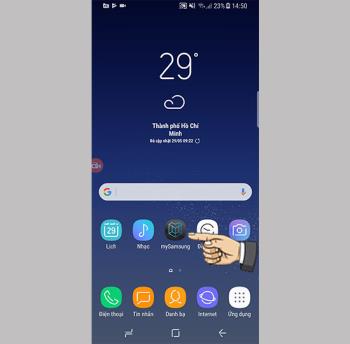サムスンギャラクシーS8プラスでエッジスクリーンを使用する

サムスンの携帯電話のエッジスクリーンを使用すると、お気に入りのアプリやリストなどを簡単かつ迅速に操作できます。
重要な情報をメモする時間を短縮するのに役立ちます。
IPhoneバージョンiOS11以降。
クイックスタートガイド:
メモの作成方法:
[設定]-> [メモ]-> [ロック画面からメモにアクセス]-> [常に新しいメモを作成]に移動します
コントロールセンターにメモを取る方法:
[設定] -> [コントロールセンター] -> [アプリ内アクセスを有効にする] -> [コントロールのカスタマイズ] -> [コントロールセンターにメモを追加] ->画面の下から上にスワイプしてコントロールセンターを開き、[注意
ステップ1:最初に[設定]に移動します。
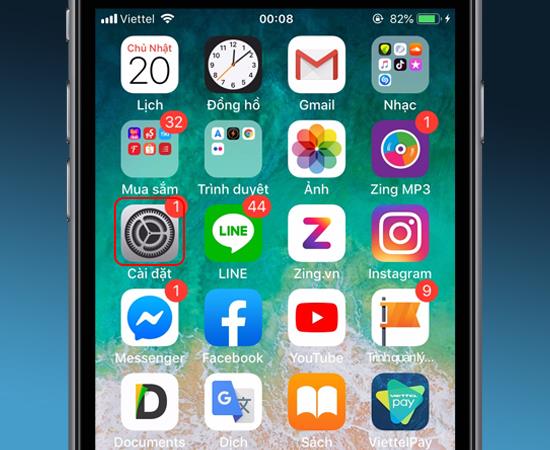
ステップ2:次に、[メモ]を選択します。
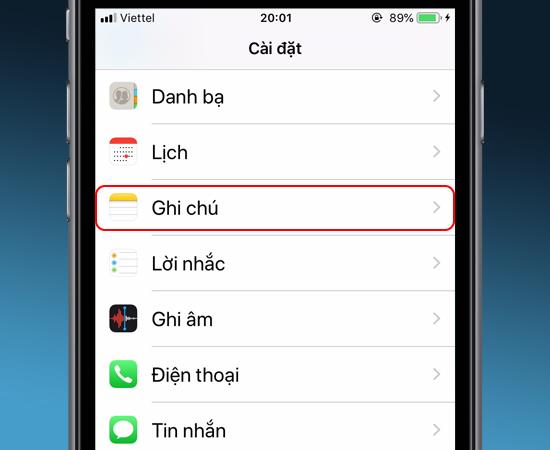
ステップ3:次に、ロック画面から[メモにアクセス]を選択します。
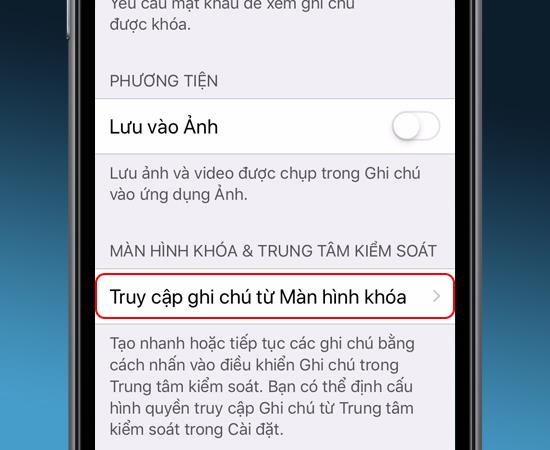
ステップ4:[常に新しいメモを作成する]を選択します。
>>>もっと見る:iPhoneのバッテリー節約モードを有効にする方法
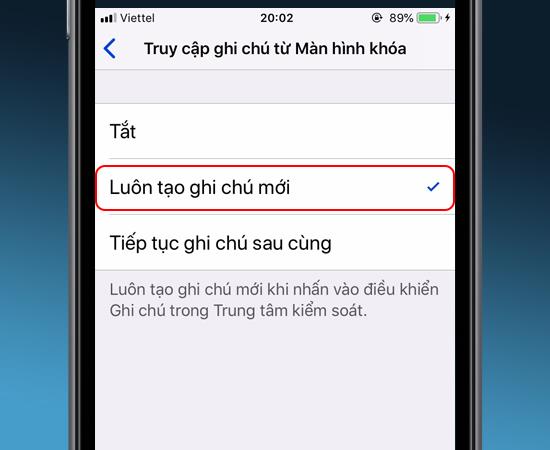
ステップ5:次に、[設定]に戻ってコントロールセンターに入ります。

手順6:アプリ内で[アクセス]をオンにして、[コントロールのカスタマイズ]を選択します
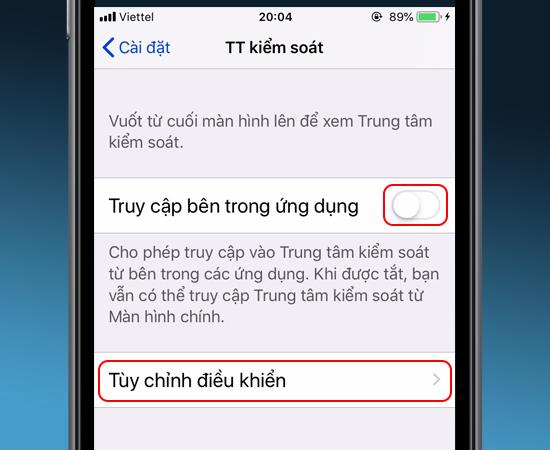
ステップ7:ここでプラスアイコンを選択して、コントロールセンターにメモを追加します。
>>>関連項目:iPhoneでバックグラウンドアプリの更新をオフにする
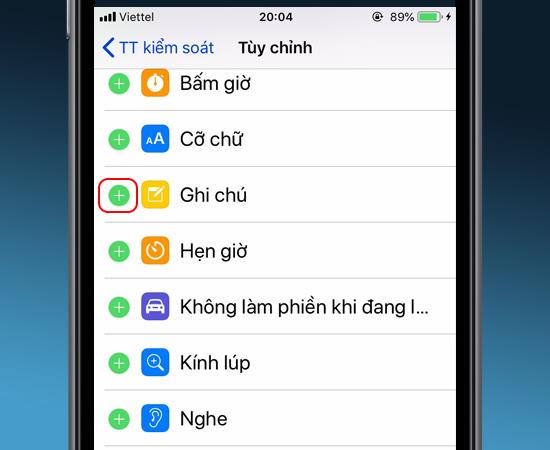
あなたは今することができ、画面の下から上にスワイプコントロールセンターを開いて、に行くためにノートアプリも、ロック画面上で、いつでも。
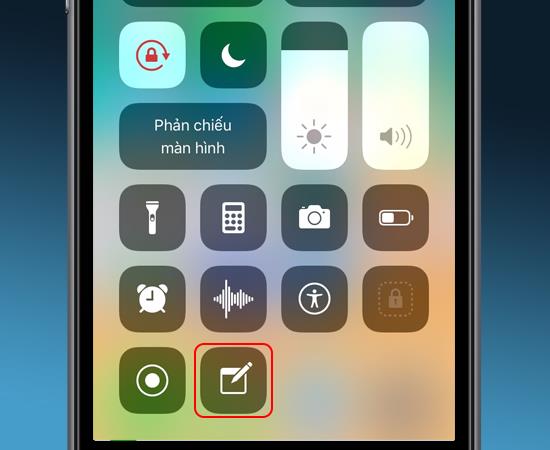 それはセットアッププロセスを完了することです、それは簡単です、そうです。この記事がお役に立てば幸いです。
それはセットアッププロセスを完了することです、それは簡単です、そうです。この記事がお役に立てば幸いです。
幸運を!
多分あなたは興味があります:
-最も効果的なiPhone写真サウンドをオフにする方法の説明
サムスンの携帯電話のエッジスクリーンを使用すると、お気に入りのアプリやリストなどを簡単かつ迅速に操作できます。
ステータスバーの表示を有効にすると、ステータスバーに最新の3つの通知のみが表示されます。
コンピューター上のゲームを、使いやすいフォルダーに管理します。
機械情報は、IME、モデルなどの情報を確認するのに役立ちます。
画面の固定はAndroid5.0以降に導入された新機能であり、ユーザーがSamsung GalaxyS6を貸すときに他の人の好奇心を心配する必要がありません。
仮想ホームキーは、ユーザーがすばやく便利に操作できるようにします。
Facebook、Zalo ...などのアプリケーションの通知は、作業に煩わしい場合があります。オン/オフを設定できます。
連絡先または電話を右にスワイプして電話をかけ、左にスワイプしてメッセージを送信します。
この機能を使用すると、指紋センサーを上下にスワイプして通知を開いたり閉じたりできます。
サムスンギャラクシーJ7プロのフローティングカメラキーは、自動モードとセルフィーモードで画面上の任意の位置に移動できるショートカットを作成します。
ニーズに合わせてフォントサイズを調整します。
天気ウィジェットは、ホーム画面で気温と日付と時刻をすばやく確認できるようにすることを目的としています。
3G接続により、いつでもどこでも仕事や遊びが可能になります。
RAMを解放して、デバイスをより高速かつスムーズに実行できます。
特定の機能をすばやく有効にし、次のようなショートカットを設定します:アシスト、ネガカラー...
コンピューターを電話に接続すると、最も簡単な方法でデータを前後にコピーできます。
この機能を使用すると、マシンセンサーの動作ステータスを確認できます。
電話機の同じ画面で2つ以上のタスクを実行できます。
Always On Displayは、Samsungの電話で、電話の画面がオフの場合でも、日付と時刻、バッテリー容量、不在着信などの有用な情報を表示できるようにする機能です。
ソフトウェアアップデートは、マシンが新しい機能を追加したり、ユーザーエクスペリエンスのパフォーマンスを向上させたりするのに役立ちます。